Parental Control là gì? Tính năng này ở PS4, Nintendo Switch để làm gì?
Trước khi nói về Parental Control thì nhắc lại bài viết trước, nShop có bàn về việc nên hay không cho trẻ chơi game độ tuổi còn đi học và những lợi ích cũng như tác hại của game nếu bạn thiếu kiểm soát. Tuy nhiên nếu bạn có dư thời gian theo dõi xuýt xoa 1:1 với con mình thì không có gì để nói, nhưng nếu bạn là người bận rộn trăm công ngàn việc thì sao?

Yên tâm nhé, mọi thứ đều được nhà sản xuất tính toán trước và các máy chơi game như PS4, Nintendo Switch đều có chế độ Parental Control (PC) để thay bạn kiểm soát việc chơi game này. Tính năng vô cùng hay ho nhưng ít ai để ý và hôm nay nShop sẽ hướng dẫn bạn thêm về nó nhé!
Parental Control là gì mà tại sao máy Nintendo Switch và PS4 đều có?
Parental Control là chế độ kiểm soát của phụ huynh (người lớn) dành để quản lý các vấn đề xung quanh việc chơi game và nội dung, tương tác của trẻ em chưa đủ vị thành niên. Trên máy chơi game Nintendo Switch và PS4 đều có chế độ này nhằm việc bảo vệ các bé tránh khỏi những nội dung không phù hợp với độ tuổi (Sex, bạo lực, chửi tục...) hay đơn giản hơn là quản lý và giới hạn thời gian chơi game mỗi ngày, mỗi tuần... để đảm bảo việc học.
Người ta thường nói: Học không chơi đánh rơi tuổi trẻ. Chơi không học bán rẻ tương lai. Thôi thì ta chọn cả hai: vừa chơi vừa học tương lai huy hoàng nghĩa bóng lẫn đen. Vấn đề nằm ở bạn biết lựa chọn game phù hợp độ tuổi theo ESRB (Click xem ESRB là gì) và quản lý khung thời gian chơi đủ để bé giải trí thư giản chứ không mê mệt. Chế độ Parental Control giúp bạn làm điều đó cực kỳ hữu hiệu!

Các bật chế độ Kiểm soát của phụ huynh trên máy PS4
Để bật chế độ Kiểm soát của Phụ huynh, giúp bạn yên tâm hơn khi con vừa chơi vừa học thì thao tác đơn giản nhưng rất hữu ích cho các gia đình quản lý thời gian và nội dung game của các con chơi:
Quản lý nội dung game PS4:
Bước 1: Chọn Setting > Parental Controls/Family Management > Family Management. PS4 sẽ yêu cầu phụ huynh điền mật khẩu để cài đặt.
Bước 2: Chọn User để giới hạn độ tuổi > Application/Devices/Network Feature để giới hạn nội dung game.
Quản lý thời gian chơi game PS4:
Bước 1: Chọn Setting > Parental Controls/Family Management > Family Management. Sau đó chọn tài khoản muốn giới hạn.
Bước 2: Cài đặt Time Zone (Múi giờ) > Play Time Settings > Save để hoàn thành.
Cách bật chế độ kiểm soát của phụ huynh trên Nintendo Switch
Ở máy Switch thì có phần "xin xò" hơn bởi Nintendo cung cấp cho bạn hẳn app điện thoại mang tên Nintendo Switch Parental Control nhằm giúp bạn dễ dàng quản lý hơn bất kỳ lúc nào cũng có thể can thiệp vào. Bạn có thể xem video clip của Nintendo bên dưới:
Lưu ý là nếu bạn xài Apple Store (iPhone - iPad) tài khoản Việt Nam thì không cài được App này.
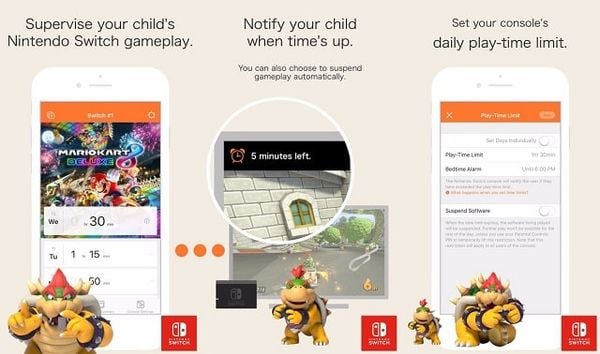
Tuy nhiên cũng đừng lo lắng bởi Nintendo cũng có tích hợp tính năng Parental Control trự tiếp trên máy quản lý mà không cần App thông qua việc bạn vào System Setting -> PC -> Bấm X chọn "I don't have a smart device!" sau đó màn hình thông báo xuất hiện bấm Next. Những thứ bạn có thể kiểm soát bao gồm:
- Giới hạn phần mềm (game) cho bé
- Giới hạn việc đăng tải screenshot, video lên mạng xã hội từ máy Nintendo Switch
- Kết nối với những người khác trên cộng đồng game
- Chế độ chơi thực tế ảo VR
- Kiểm soát ESRB
Sau khi thiết lập bạn nhất vào mã Pin theo hướng dẫn và hoàn thành từng bước một rất dễ dàng!
Hy vọng bài hướng dẫn này sẽ hữu ích cho bạn trong việc quản lý và giới hạn thời gian chơi game của trẻ nhỏ trong nhà. Chơi game hay việc gì đi nữa thì đều có 2 mặt, quan trọng ở việc bạn có biết kiểm soát nó hay không. Vậy nên thay vì cấm cản thì chúng ta hãy kiểm soát để mặt tốt sẽ thể hiện vượt trội hơn nhé!
Sản phẩm mới
AMK SERIES Transformers Rhinox Model Kit
799,000 ₫
Chuột máy tính không dây DAREU LM115G
149,000 ₫
Chuột Gaming DAREU EM911 RGB Lightweight
399,000 ₫

 Trang chủ
Trang chủ
 Hàng Mới Về
Hàng Mới Về









































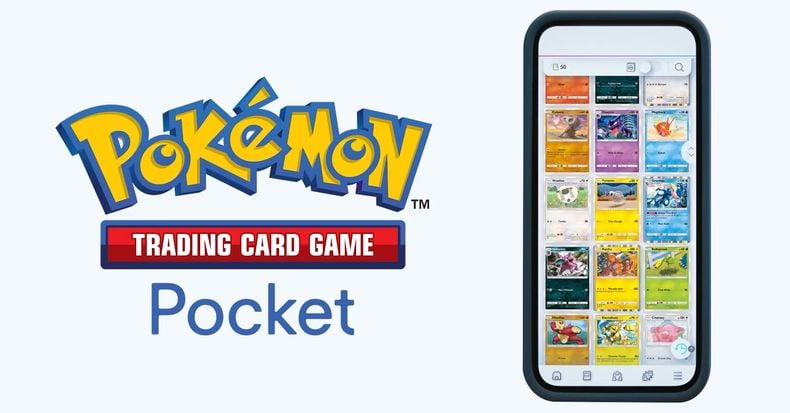



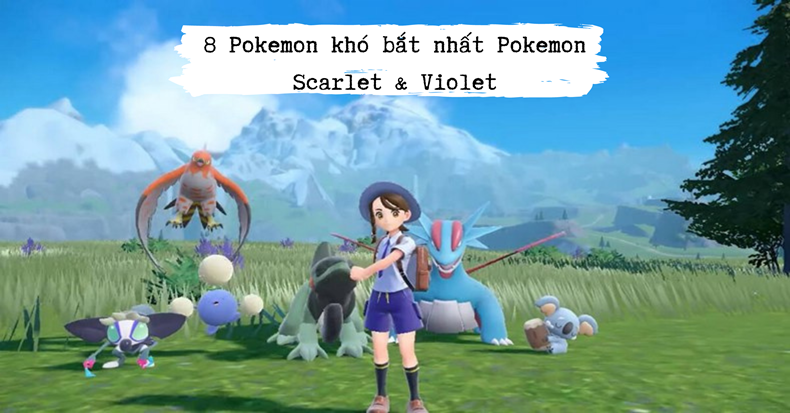



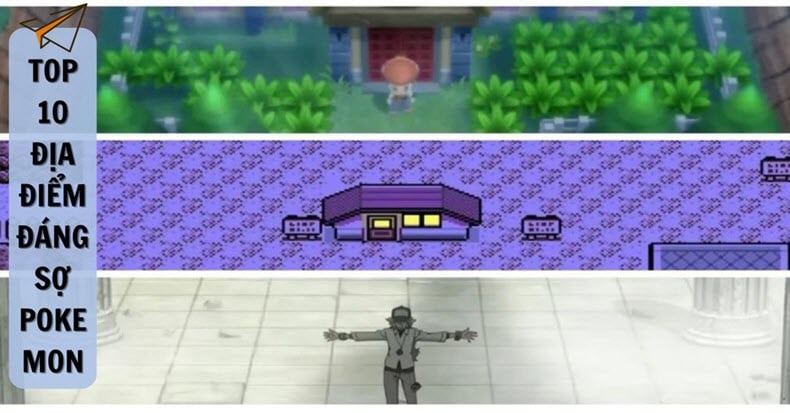

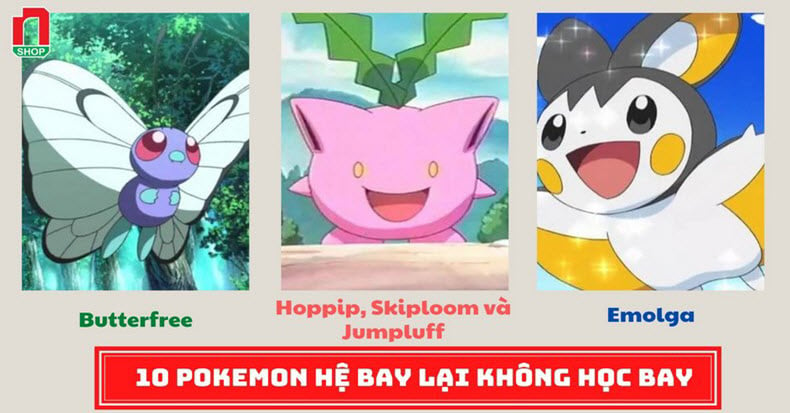











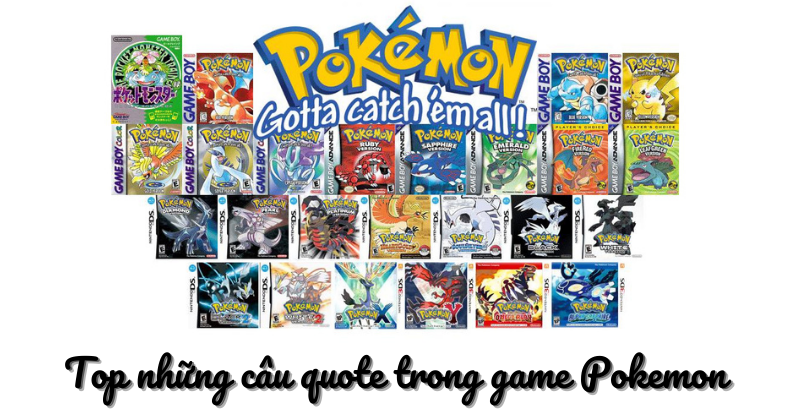


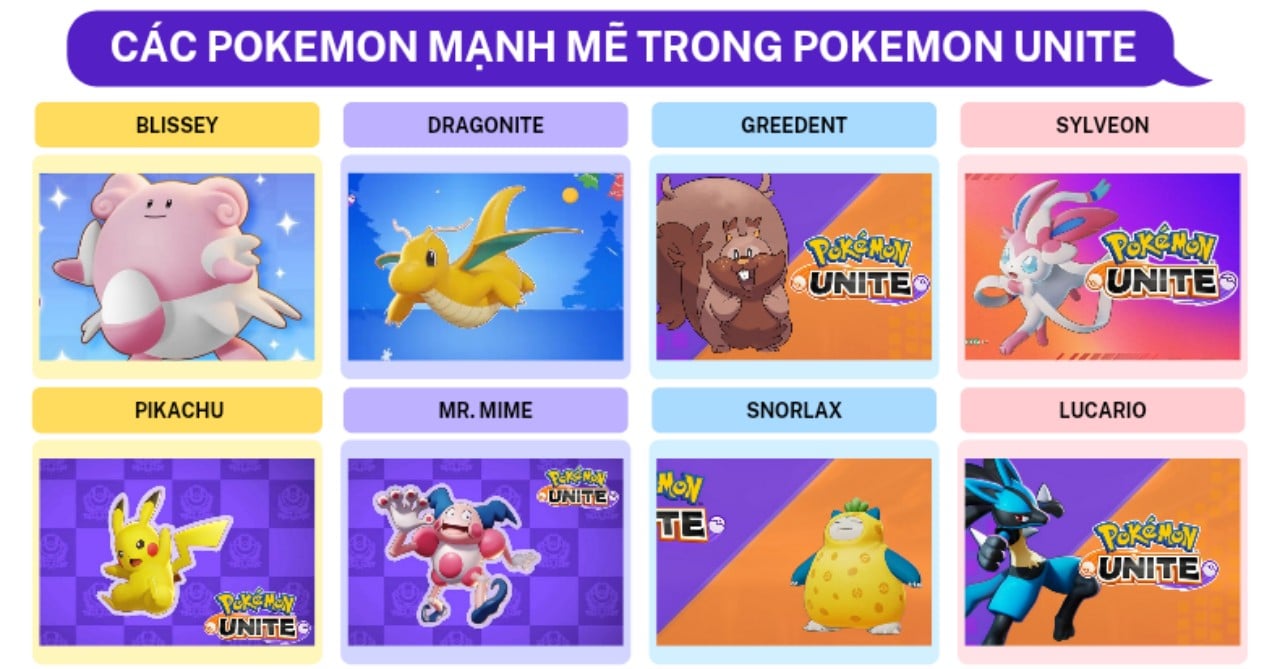

































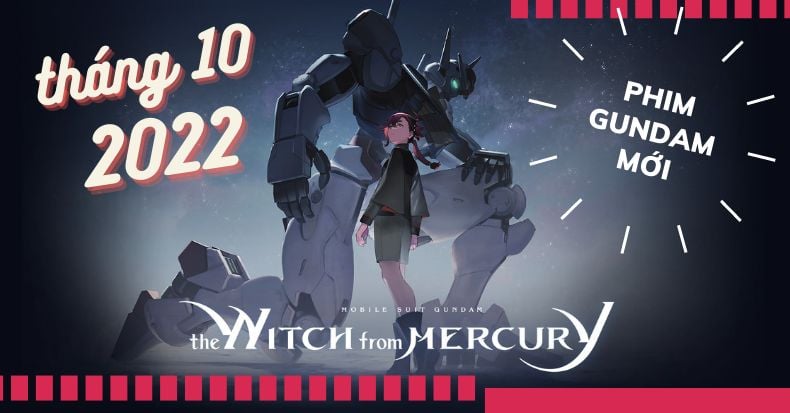

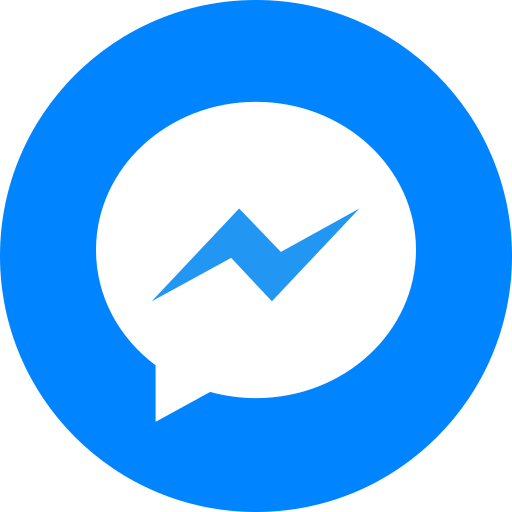
Viết bình luận